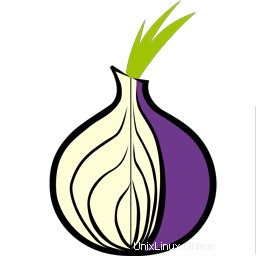
En este tutorial, le mostraremos cómo instalar y configurar el Navegador Tor en su Ubuntu 16.04. Para aquellos de ustedes que no lo sabían, Tor es un software gratuito y una red abierta que ayuda te defiendes contra el análisis de tráfico, una forma de vigilancia de la red que amenaza la libertad personal y la privacidad, las actividades y relaciones comerciales confidenciales y la seguridad del estado. Tor te protege haciendo rebotar tus comunicaciones en una red distribuida de retransmisiones dirigida por voluntarios de todo el mundo. evita que alguien que observa su conexión a Internet sepa qué sitios visita y evita que los sitios que visita conozcan su ubicación física.
Este artículo asume que tiene al menos conocimientos básicos de Linux, sabe cómo usar el shell y, lo que es más importante, aloja su sitio en su propio VPS. La instalación es bastante simple y asume que se están ejecutando en la cuenta raíz, si no, es posible que deba agregar 'sudo ' a los comandos para obtener privilegios de root. Le mostraré la instalación paso a paso de Tor Browser en un servidor Ubuntu 16.04 (Xenial Xerus).
Requisitos previos
- Un servidor que ejecuta uno de los siguientes sistemas operativos:Ubuntu 16.04 (Xenial Xerus).
- Se recomienda que utilice una instalación de sistema operativo nueva para evitar posibles problemas.
- Acceso SSH al servidor (o simplemente abra Terminal si está en una computadora de escritorio).
- Un
non-root sudo usero acceder alroot user. Recomendamos actuar como unnon-root sudo user, sin embargo, puede dañar su sistema si no tiene cuidado al actuar como root.
Instalar Navegador Tor en Ubuntu 16.04
Paso 1. Primero, asegúrese de que todos los paquetes de su sistema estén actualizados ejecutando el siguiente apt-get comandos en la terminal.
sudo apt-get update sudo apt-get upgrade
Paso 2. Instalación del Navegador Tor.
Ejecute los siguientes comandos en Terminal para instalar Tor Browser en sistemas Linux Ubuntu, a través de Webupd8 PPA:
sudo add-apt-repository ppa:webupd8team/tor-browser sudo apt-get update sudo apt-get install tor-browser
Una vez instalado, abra Tor desde Ubuntu Dash o Terminal. Ejecute start-tor-browser.desktop archivo en una terminal:
./start-tor-browser.desktop
Esto iniciará la configuración de red del navegador Tor. Desde aquí puede configurar o conectarse a la red Tor. Haga clic en el botón de conexión para habilitar la conexión Tor. El navegador Tor se conectará a la conexión más segura. Una vez hecho esto, podrá ver el mensaje "Bienvenido al navegador Tor".
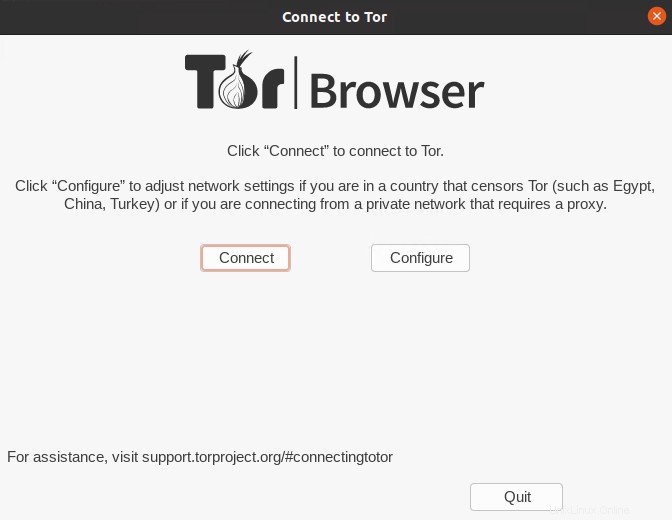
¡Felicitaciones! Ha instalado con éxito el Navegador Tor. Gracias por usar este tutorial para instalar el Navegador Tor en su sistema Ubuntu 16.04 (Xenial Xerus). Para obtener ayuda adicional o información útil, le recomendamos que consulte el sitio web oficial del navegador Tor.